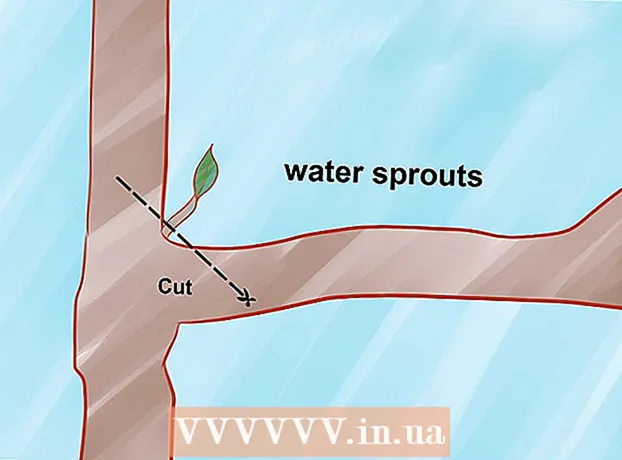Yazar:
Roger Morrison
Yaratılış Tarihi:
7 Eylül 2021
Güncelleme Tarihi:
21 Haziran 2024

İçerik
Bu makalede, çektiğiniz fotoğrafları ve videoları indirip düzenleyebilmek için bir GoPro taşınabilir kamerayı bilgisayarınıza nasıl bağlayacağınızı öğreneceksiniz.
Adım atmak
Bölüm 1/2: Gopro'nun bilgisayara bağlanması
 GoPro'yu kapatın. Bunu, kapanana kadar kameranın önündeki veya üstündeki Deklanşör düğmesine basarak yapın.
GoPro'yu kapatın. Bunu, kapanana kadar kameranın önündeki veya üstündeki Deklanşör düğmesine basarak yapın.  USB bağlantı noktasının nerede olduğunu bulun. GoPro'nun yanında bir mini USB bağlantı noktası var.
USB bağlantı noktasının nerede olduğunu bulun. GoPro'nun yanında bir mini USB bağlantı noktası var.  GoPro'yu bilgisayarınıza bağlayın. GoPro'nuzla birlikte gelen USB kablosunu kullanın. USB mini jakı olan ucunu kameranıza ve USB jakını bilgisayarınızdaki boş bir USB bağlantı noktasına takın.
GoPro'yu bilgisayarınıza bağlayın. GoPro'nuzla birlikte gelen USB kablosunu kullanın. USB mini jakı olan ucunu kameranıza ve USB jakını bilgisayarınızdaki boş bir USB bağlantı noktasına takın. - Kamerayı bir USB hub'a veya klavyenizdeki veya monitörünüzdeki bir bağlantı noktasına değil, bilgisayarınızdaki USB bağlantı noktalarından birine bağlayın.
- Ayrıca microSD kartı GoPro'dan çıkarabilir ve bilgisayarınıza bağlı bir kart okuyucuya takabilirsiniz.
Bölüm 2/2: İçeriğe erişim
 GoPro'nuzu açın. Bunu, kırmızı bir LED ışığı yanıncaya kadar Deklanşör düğmesine basarak yapın. GoPro bağlantıyı tanıdığında, USB moduna geçmelidir, bu da eğer bir ekran varsa kameranın ekranında bir USB sembolünün görünmesine neden olur.
GoPro'nuzu açın. Bunu, kırmızı bir LED ışığı yanıncaya kadar Deklanşör düğmesine basarak yapın. GoPro bağlantıyı tanıdığında, USB moduna geçmelidir, bu da eğer bir ekran varsa kameranın ekranında bir USB sembolünün görünmesine neden olur. - Kamera otomatik olarak USB moduna geçmezse, Deklanşöre tekrar basın.
- HERO3 + veya daha eski kullanıyorsanız, lütfen bilgisayarınıza bağlamadan önce fotoğraf makinesindeki Wi-Fi'yi kapatın.
 Fotoğraflarınızı ve videolarınızı bulun. Mac'te, masaüstünde bir kamera simgesi görünecektir. Kameranızın microSD kartındaki fotoğraflara ve videolara erişmek için çift tıklayın.
Fotoğraflarınızı ve videolarınızı bulun. Mac'te, masaüstünde bir kamera simgesi görünecektir. Kameranızın microSD kartındaki fotoğraflara ve videolara erişmek için çift tıklayın. - Windows için şu adrese gidin: Benim bilgisayarımve GoPro'nuzu tüm mevcut sürücüler listesinde bulun, ardından üzerine çift tıklayın.